PPT中怎样将三角形分为3个不等的图形
来源:网络收集 点击: 时间:2024-03-15【导读】:
PPT中怎样将三角形分为3个不等的图形,方法步骤很简单,一起来看看吧。品牌型号:think book16p系统版本:Windows11软件版本:PPT2019方法/步骤1/9分步阅读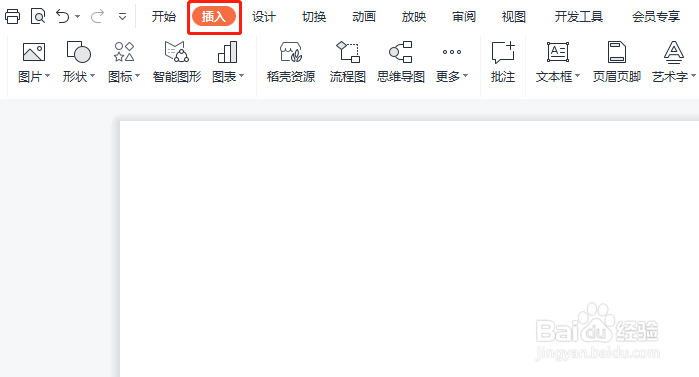 2/9
2/9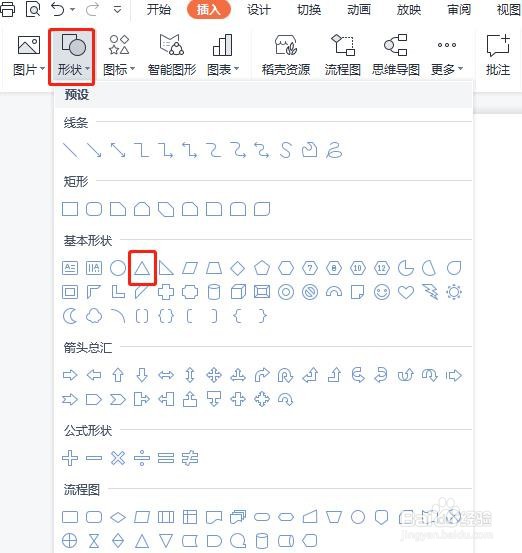 3/9
3/9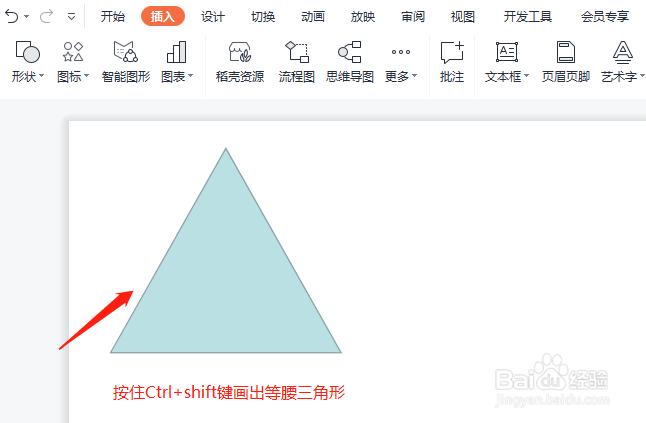 4/9
4/9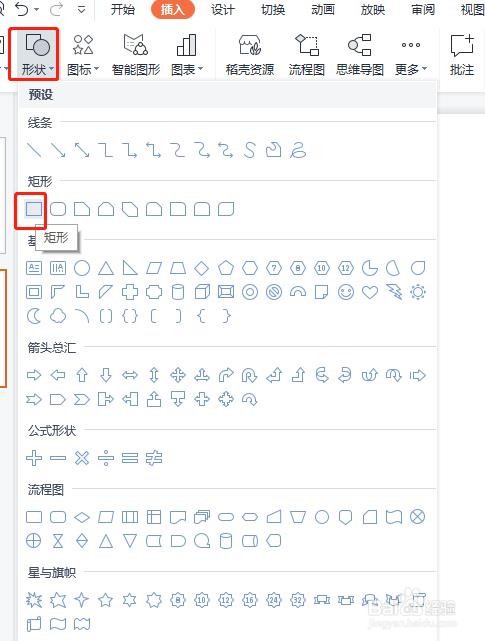 5/9
5/9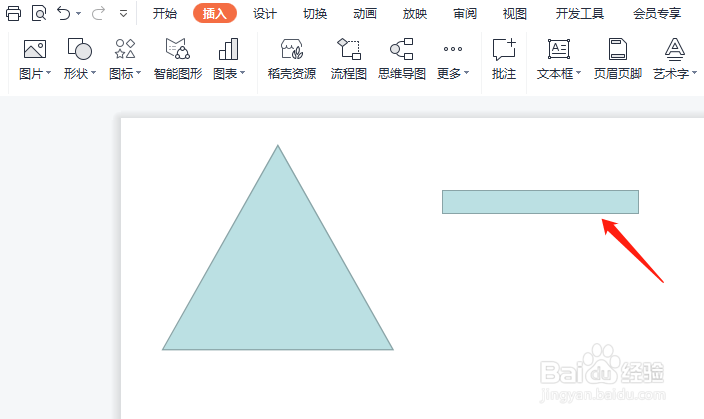 6/9
6/9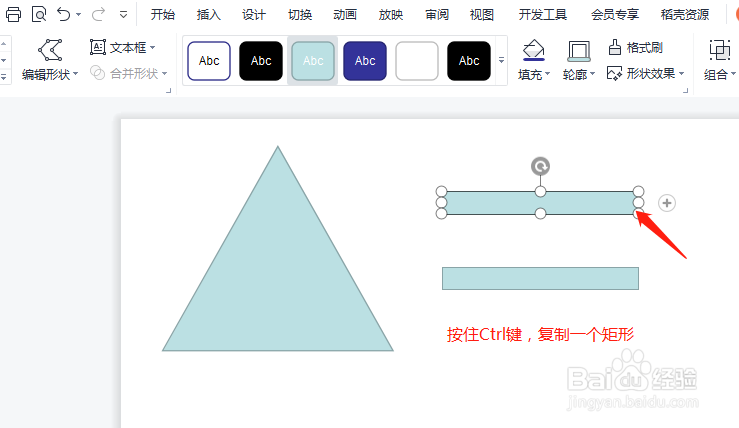 7/9
7/9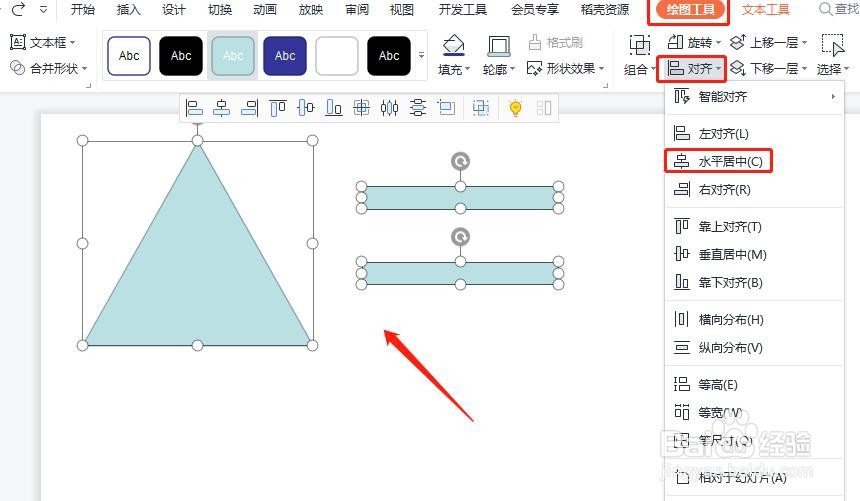 8/9
8/9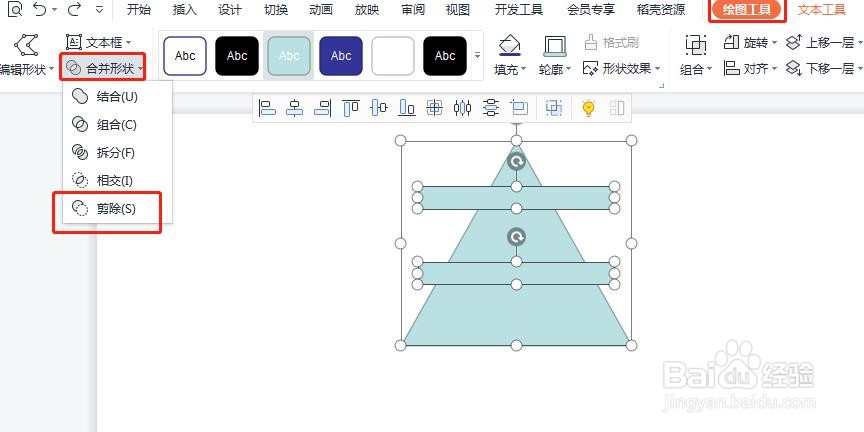 9/9
9/9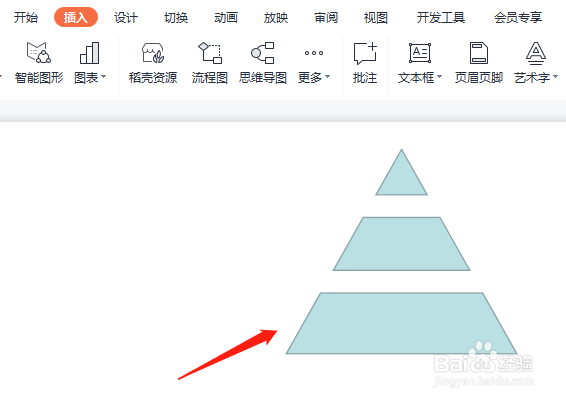 三角形不等分PPTPPT形状技巧剪除
三角形不等分PPTPPT形状技巧剪除
新建一个PPT,单击插入选项卡。
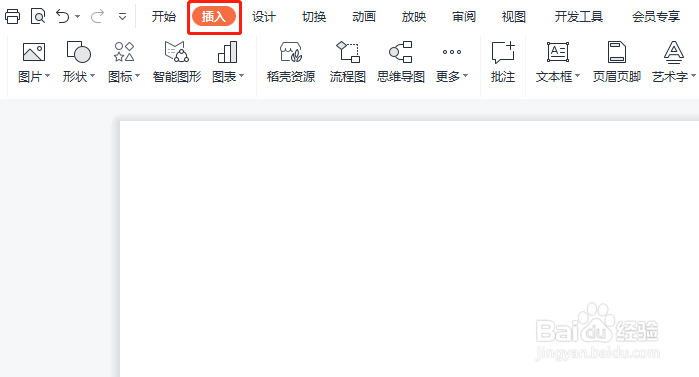 2/9
2/9在打开的插入选项卡中,选择形状,下拉菜单中选择基础形状,我们选择等腰三角形。
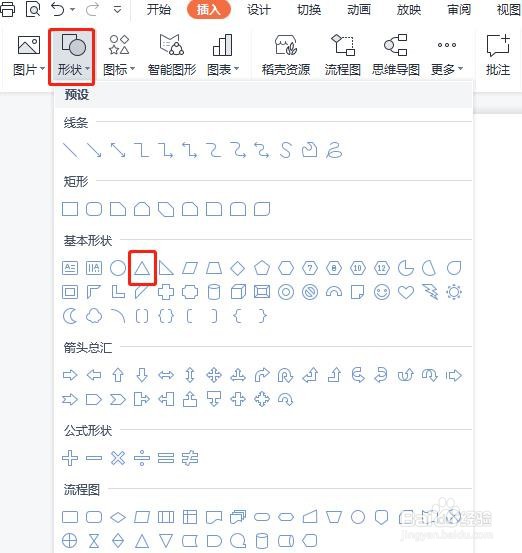 3/9
3/9拖动鼠标,按住Ctrl+shift键,空白区域画出一个等腰三角形。
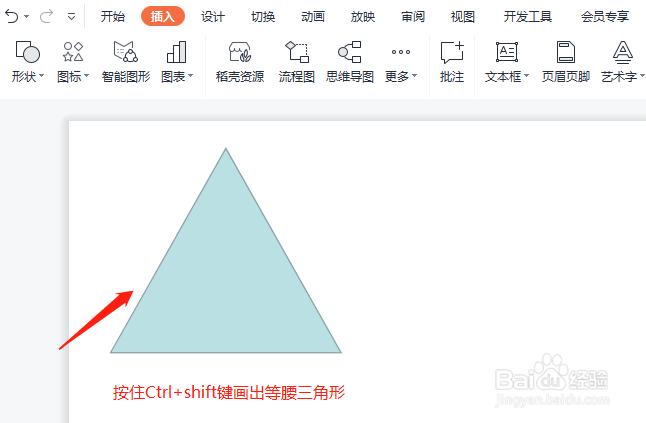 4/9
4/9同样的操作步骤,插入基础形状,我们选择矩形形状。
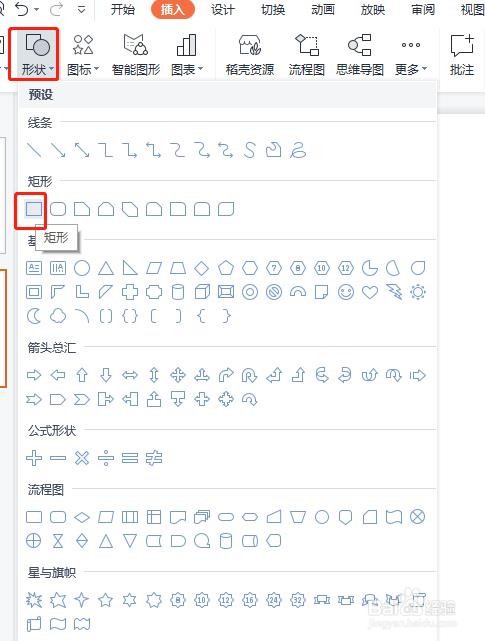 5/9
5/9拖动鼠标,空白区域画出矩形形状。
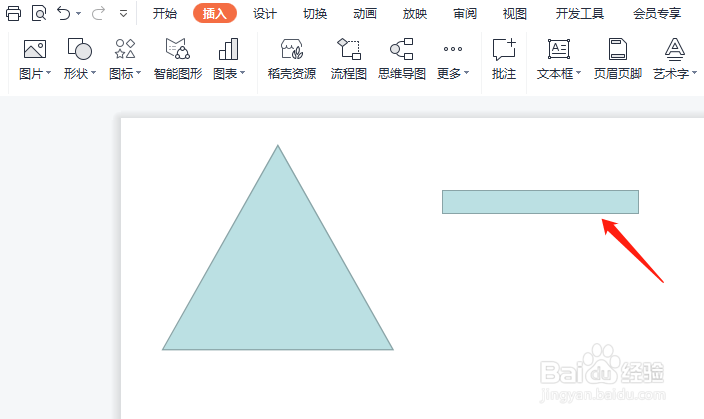 6/9
6/9选中插入的矩形,按住Ctrl键,复制出一个矩形形状。
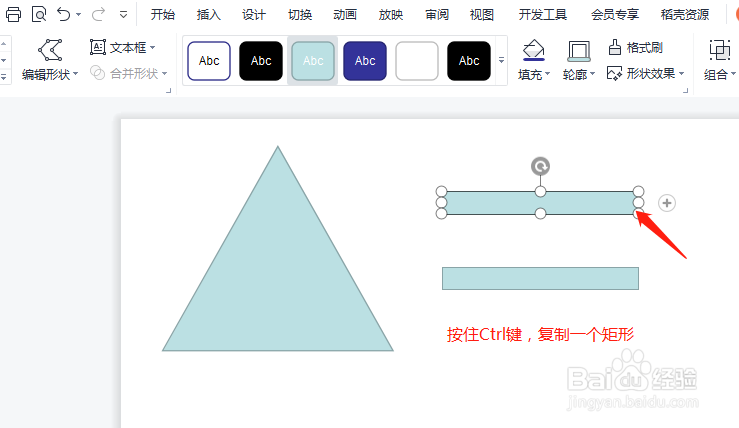 7/9
7/9框选插入的形状,选择绘图工具选项卡,对齐下拉菜单中先选择水平居中。
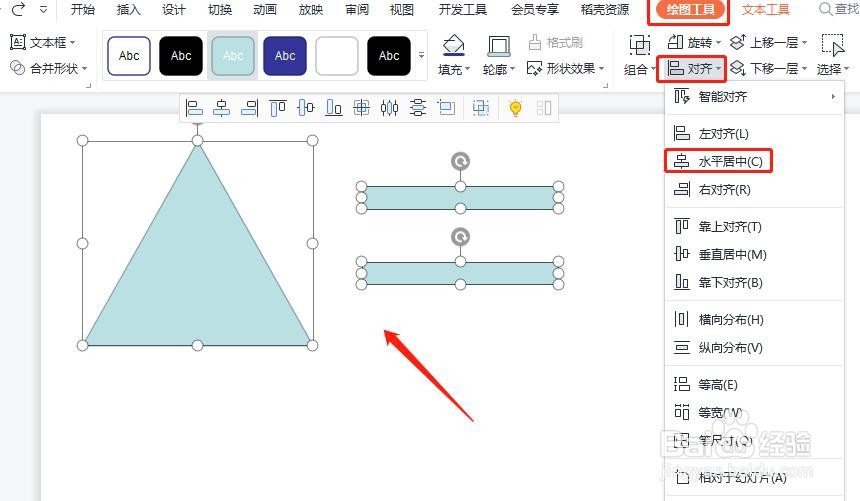 8/9
8/9单击绘图工具下的合并形状,合并下拉菜单中选择剪除。
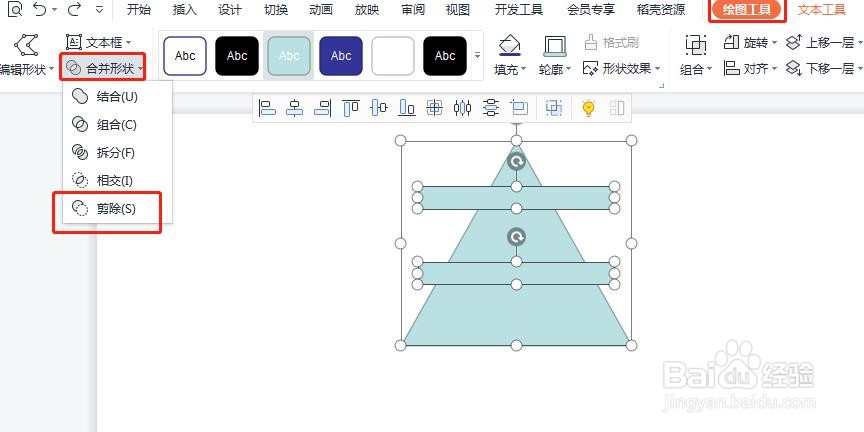 9/9
9/9返回PPT中,可以看到三角形分为3个不等的图形,如图所示。
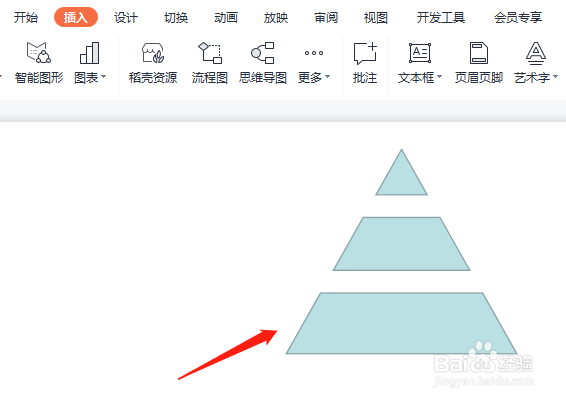 三角形不等分PPTPPT形状技巧剪除
三角形不等分PPTPPT形状技巧剪除 版权声明:
1、本文系转载,版权归原作者所有,旨在传递信息,不代表看本站的观点和立场。
2、本站仅提供信息发布平台,不承担相关法律责任。
3、若侵犯您的版权或隐私,请联系本站管理员删除。
4、文章链接:http://www.1haoku.cn/art_355219.html
上一篇:51彩虹的安装方法
下一篇:ppt2016中如何设置成拉开门帘的动画效果
 订阅
订阅